Die Esri Amazon Web Services (AWS) CloudFormation-Vorlage arcgis-datastore-singlemachine.template.json erstellt einen ArcGIS Data Store nur eines Typs (Big Data Store vom Typ "relational", "Kachel-Cache" oder "spatiotemporal") auf einer einzelnen Amazon Elastic Compute Cloud (EC2)-Instanz.
Mit dieser Vorlage wird die folgende Architektur in Amazon Web Services erstellt:
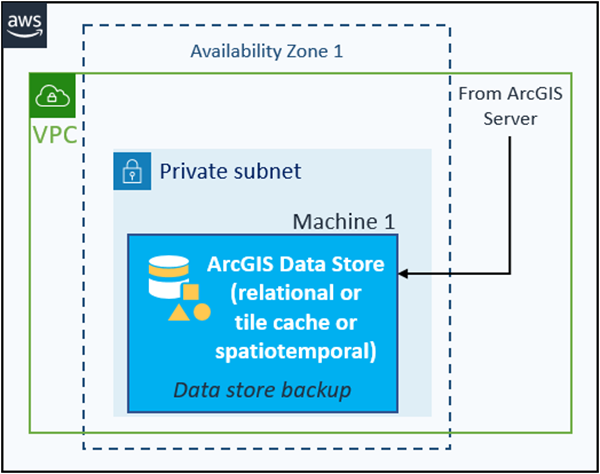
Lizenz:
Die Verwendung einiger Symbole im Diagramm wurde durch Amazon Web Services genehmigt.
Beachten Sie bei der Verwendung dieser Vorlage die folgenden Hinweise:
- Standardmäßig werden Sicherungsdateien eines Data Store vom Typ "relational" in der EC2-Instanz gespeichert, in der ArcGIS Data Store ausgeführt wird. Nachdem Sie diesen Stack gestartet haben, verwenden Sie das ArcGIS Data Store-Dienstprogramm configurebackuplocation, um den Sicherungsspeicher für einen Data Store vom Typ "relational" oder "Kachel-Cache" zu ändern und einen Speicherort für die Sicherungen eines Big Data Store vom Typ "spatiotemporal" festzulegen.
- Data Stores vom Typ "Kachel-Cache", die mit dieser Vorlage erstellt wurden, werden nicht im Cluster-Modus, sondern im Primär/Standby-Modus konfiguriert. Wenn Sie später entscheiden, dem Data Store vom Typ "Kachel-Cache" weitere Computer hinzuzufügen, dann wirkt sich der Modus, in dem er ausgeführt wird, auf die Anzahl der Computer, die Sie hinzufügen können, aus.
Tipp:
Verwenden Sie diese Vorlage beim Erstellen einer ArcGIS Enterprise-Bereitstellung, wie in Verwenden von CloudFormation zum Bereitstellen von ArcGIS Enterprise-Komponenten auf getrennten Computern beschrieben.Voraussetzungen
Die Voraussetzungen können nach den Elementen (zum Beispiel Dateien und Konten), die Sie abrufen müssen, und den Tasks, die Sie ausführen müssen, bevor die CloudFormation-Vorlage ausgeführt wird, gruppiert werden.
Erforderliche Elemente
Bevor diese Vorlage ausgeführt wird, benötigen Sie die folgenden Elemente:
- Ein Amazon Web Services-Konto.
Das Konto muss Zugriff auf AWS-Basisservices haben, wie zum Beispiel CloudFormation, Amazon Elastic Compute Cloud (EC2), Amazon Virtual Private Cloud (VPC), Amazon Simple Storage Service (S3), Systems Manager, Amazon CloudWatch, Lambda, AWS Identity and Access Management (IAM), Amazon DynamoDB, Secrets Manager, AWS Certificate Manager und Amazon Relational Database Service (RDS).
- Wenn Sie eine Bereitstellung auf Ubuntu EC2-Instanzen in AWS GovCloud erstellen, dann benötigen Sie eine AMI-ID. Wenn Sie die kanonische Basis-Ubuntu-AMI verwenden möchten, dann befolgen Sie die Anweisungen unter Esri Amazon Web Services CloudFormation-Vorlagen, um die ID zu ermitteln.
- Eine Amazon Virtual Private Cloud (VPC) und Subnetze.
Sie können eine der folgenden CloudFormation-Vorlagen verwenden, um eine VPC zu erstellen: VPC mit zwei öffentlichen Subnetzen oder VPC mit zwei öffentlichen und privaten Subnetzen mit einem NAT-Gateway.
- Die CloudFormation-Vorlage.
Öffnen und speichern Sie eine lokale Kopie der arcgis-datastore-singlemachine.template.json-Vorlage.
Erforderliche Tasks
Bevor diese Vorlage ausgeführt wird, müssen Sie die folgenden Schritte durchführen:
- Sie benötigen eine ArcGIS GIS Server-Site, die als Hosting-Server für ein ArcGIS Enterprise-Portal verwendet werden soll. Stellen Sie sicher, dass bei der Site nicht bereits ein ArcGIS Data Store des Typs, der mit dieser Vorlage erstellt werden soll, registriert ist.
Zum Erstellen der Site können Sie die Vorlage für eine ArcGIS Server-Site mit einem Computer oder die Vorlage für eine ArcGIS Server-Site mit mehreren Computern verwenden.
- Konfigurieren Sie Kennwörter in AWS Secrets Manager (optional, aber empfohlen).
Die Kennwörter für Konten, wie zum Beispiel den Benutzernamen des Site-Administrators und das Windows-Kennwort für den arcgis-Benutzer, können Sie in AWS Secrets Manager konfigurieren. Damit wird Ihnen ein geheimer Amazon-Ressourcenname (ARN) bereitgestellt. Verwenden Sie den ARN anstelle eines Kennworts in den Vorlagenparametern, wenn Sie einen Stack starten. Wenn Sie AWS Secrets Manager nicht zum Speichern von Kennwörtern verwenden, dann müssen Sie in den Vorlagenparametern die Kennwörter in Klartext eingeben, wenn Sie den Stack starten.
Hinweis:
Beim Erstellen eines geheimen ARN in AWS Secrets Manager für ein Kennwort zur Verwendung mit Esri CloudFormation-Vorlagen müssen Sie Other types of secrets als Secret-Typ und die Option Plaintext verwenden. Weitere Informationen zum Erstellen eines Amazon-Ressourcennamens für Kennwörter finden Sie unter AWS CloudFormation und ArcGIS.
Tipp:
Standardmäßig löscht CloudFormation bei einer fehlgeschlagenen Stack-Erstellung die teilweise erstellten Ressourcen. Dies ist hilfreich, da dabei in Ihrem Konto unbrauchbare Bereitstellungen entfernt werden, kann aber auch die Problembehandlung erschweren. Wenn der Stack in seinem fehlerhaften Zustand erhalten bleiben soll, dann deaktivieren Sie die Option Rollback bei Fehler für die Erstellung eines CloudFormation-Stacks, bevor Sie den Stack starten. Weitere Informationen finden Sie unter Festlegen von AWS CloudFormation-Optionen in der AWS-Hilfe.
Parameter
Die folgenden Tabellen enthalten Beschreibungen der Parameter, die in dieser CloudFormation-Vorlage verwendet werden. Die Tabellen sind nach Parametertyp gruppiert.
Amazon EC2 Configuration
| Parametername | Erforderlich? | Parameterbeschreibung |
|---|---|---|
Platform Type | Erforderlich | Wählen Sie die Betriebssystemplattform aus. Die folgenden Typen werden unterstützt:
|
EC2 Instance AMI ID | Optional | Diesen Parameterwert können Sie leer lassen. In diesem Fall verwenden die CloudFormation-Vorlagen die aktuelle Amazon Machine Image (AMI)-ID für Windows oder Ubuntu entsprechend dem ausgewählten Plattformtyp. Hinweis:Wenn Sie in AWS GovCloud auf einem Ubuntu Server bereitstellen, dann dürfen Sie diesen Parameter nicht leer lassen. Unter Esri Amazon Web Services CloudFormation-Vorlagen finden Sie die Anweisungen zum Suchen der ID für das Ubuntu-Basis-AMI von Canonical. Wenn Sie eines der Standard-AMIs für eine bestimmte Version zum ersten Mal verwenden, müssen Sie die Bedingungen für AWS Marketplace akzeptieren. Wenn Sie ein eigenes benutzerdefiniertes AMI verwenden möchten, können Sie die AMI-ID mit einer der folgenden Methoden eingeben:
Wenn Sie ein benutzerdefiniertes AMI verwenden, dann stellen Sie sicher, dass es die folgenden Anforderungen erfüllt:
|
EC2 Instance Keypair Name | Erforderlich | Wählen Sie den Namen eines EC2-Schlüsselpaars für den Remotezugriff auf EC2-Instanzen aus. |
Elastic IP Address Allocation ID | Optional | Geben Sie die Zuordnungs-ID einer Elastic IP-Adresse in diesem Format an: eipalloc-XXXXXXXX. Eine Elastic IP-Adresse benötigen Sie möglicherweise dann, wenn Sie der Elastic IP-Adresse den Domänennamen der Site zuordnen und auf die EC2-Instanz über RDP/SSH von außerhalb der AWS-Umgebung zugreifen möchten. Wenn Sie der EC2-Instanz keine Elastic IP-Adresse zuordnen möchten, dann lassen Sie diesen Parameter leer. |
Amazon VPC Configuration
| Parametername | Erforderlich? | Parameterbeschreibung |
|---|---|---|
VPC ID | Erforderlich | Wählen Sie eine VPC-ID aus. Hinweis:Dies muss dieselbe VPC sein wie bei der ArcGIS GIS Server-Site, der Sie diesen Data Store hinzufügen. |
Subnet ID 1 | Erforderlich | Wählen Sie eine Subnetz-ID aus. Die Subnetz-ID, die Sie auswählen, muss in der VPC liegen, die Sie oben ausgewählt haben. Wenn Sie eine Esri CloudFormation-Vorlage zum Erstellen der VPC verwendet haben, dann können Sie die Subnetz-ID aus den Ausgabeparametern dieser Vorlage abrufen. |
ArcGIS Server Configuration
| Parametername | Erforderlich? | Parameterbeschreibung |
|---|---|---|
Site Administrator User Name | Erforderlich | Geben Sie einen Benutzernamen für den primären ArcGIS Server-Site-Administrator der ArcGIS GIS Server-Site an, die als Hosting-Server des Portals verwendet werden soll. |
Site Administrator User Password | Erforderlich | Geben Sie das Kennwort für den primären ArcGIS Server Site-Administrator an. Sie können entweder ein Kennwort in Klartext oder den ARN Ihrer Secret-ID in AWS Secrets Manager eingeben. Weitere Informationen zum Erstellen eines Amazon-Ressourcennamens für Kennwörter finden Sie unter AWS CloudFormation und ArcGIS. Das Kennwort (bzw. die ID des geheimen Schlüssels), das Sie angeben, muss mit dem Kennwort (bzw. der Secret-ID) des vorhandenen primären Site-Administrators übereinstimmen. |
ArcGIS Server EC2 Instance ID | Erforderlich | Wählen Sie die ID einer EC2-Instanz aus, auf der Ihre ArcGIS Server-Site konfiguriert wurde. Hinweis:Wenn Sie die Datenbank bei einer ArcGIS Server-Site mit mehreren Computern registrieren, können Sie die ID jeder EC2-Instanz in der ArcGIS Server-Site auswählen. Wählen Sie keinen EC2-Dateiserver aus. |
ArcGIS Data Store Configuration
| Parametername | Erforderlich? | Parameterbeschreibung |
|---|---|---|
Type | Erforderlich | Wählen Sie den Typ des ArcGIS Data Store aus. Gültige Werte sind relational, spatiotemporal oder tileCache. |
EC2 Instance Type | Erforderlich | Wählen Sie den Typ der EC2-Instanz für die ArcGIS Data Store-Instanz aus. Die Standardeinstellung ist "m5.2xlarge". Diese Instanz wird mit AWS Auto Recovery konfiguriert. Instanzen werden immer in einer Auto Scaling-Gruppe konfiguriert. |
EC2 Instance Root Drive Disk Space | Erforderlich | Geben Sie die Größe des Stammlaufwerks in GB an. Der Standardwert ist 100 GB. Das Minimum ist 100 GB. Das Maximum ist 1024 GB. |
Windows arcgis user password | Bedingungsfunktionen | Geben Sie ein Kennwort für den arcgis-Benutzer an. Dieses Kennwort ist nur dann erforderlich, wenn Sie unter Windows bereitstellen. Sie können entweder ein Kennwort in Klartext oder den ARN Ihrer Secret-ID in AWS Secrets Manager eingeben. Es ist eine Empfehlung, Ihre Kennwörter in AWS Secrets Manager zu verwalten. Informationen zum Erstellen eines Amazon-Ressourcennamens für Kennwörter finden Sie unter AWS CloudFormation und ArcGIS. |
Ausgaben
Wenn Ihr Stack erfolgreich erstellt wurde, werden die folgenden Ausgabeparameter auf der Registerkarte Outputs des CloudFormation-Stacks in AWS Management Console angezeigt.
| Ausgabename | Ausgabebeschreibung |
|---|---|
DeploymentLogsURL | Dies ist die URL für die Amazon CloudWatch-Protokolle, in der alle Bereitstellungsprotokolle gespeichert werden. In diesen Protokollen finden Sie Informationen zur Problembehebung, wenn Ihre Bereitstellung fehlgeschlagen ist. |
StopStackFunctionName | Dies ist die URL der Funktion Stop Stack Lambda. Diese Lambda-Funktion können Sie verwenden, um alle EC2-Instanzen im Stack zu beenden. |
StartStackFunctionName | Dies ist die URL der Lambda-Funktion Start Stack Lambda. Diese Lambda-Funktion können Sie verwenden, um alle EC2-Instanzen im Stack, die Sie zuvor beendet haben, zu starten. |
Überlegungen
Nach dem Erstellen eines CloudFormation-Stacks, der ArcGIS-Bereitstellungen enthält, sind die folgenden wichtigen Punkte zu beachten:
- Eine AWS-Ressource, die mit dieser CloudFormation-Vorlage erstellt wurde, sollten Sie nicht löschen. Die Information, welche AWS-Ressourcen mit dieser Vorlage erstellt wurden, finden Sie auf der Registerkarte Ressourcen dieses Stacks in der AWS Management Console. Jede Ressource, die mit einer Esri CloudFormation-Vorlage erstellt wurde, enthält auch Metadaten-Tags. Bei einigen der Ressourcen werden jedoch keine Tags in der AWS Management Console angezeigt.
- Sie können die AWS Lambda-Funktionen, die in Ihren Stack-Ausgaben (siehe Abschnitt zu den Ausgaben dieser Seite) angezeigt werden, verwenden, um EC2-Instanzen in diesem Stack zu beenden, wenn sie nicht verwendet werden, und wieder zu starten, wenn sie benötigt werden. Diese Funktionen sind beim Steuern Ihrer Kosten eine nützliche Hilfe.
Wenn Sie die Lambda-Funktion ausführen, um die EC2-Instanzen in der Bereitstellung zu beenden, dann gibt diese Funktion die Meldung zurück, dass die Instanzen beendet wurden. Wenn jedoch diese Instanzen Teil einer Auto Scaling-Gruppe sind, dann muss diese Funktion auch die Verbindung der Instanzen mit der Gruppe trennen. Dies kann bis zu 10 Minuten dauern. Warten Sie deshalb mindestens 10 Minuten, bevor Sie die Lambda-Startfunktion zum erneuten Starten der Bereitstellung ausführen.
Problembehandlung
Wenn Sie beim Erstellen dieses CloudFormation-Stacks Fehler feststellen, dann finden Sie entsprechende Informationen unter Problembehandlung bei ArcGIS-Bereitstellungen unter AWS.